Техническая часть
Создание образа для загрузочной флэшки
Для создания образа нам понадобится программа называемая -
PE Builder
После скачивания и установки (кстати, установку рекомендовал бы производить в корень диска, к примеру -
C:\pebuilder, так будет удобней заходить в папки и производить какие-либо операции с файлами) - запускаем программу PE Builder.

В появившемся окне задаём:
Источник - т.е. это может быть CD диск, либо папка, содержащие файлы операционной системы, источником могут являться:
- Windows XP Home Edition (должна быть с пакетом обновлений Service Pack 1 или выше),
- Windows XP Professional (должна быть с пакетом обновлений Service Pack 1 или выше),
- Windows Server 2003, Web Edition,
- Windows Server 2003, Standard Edition,
- Windows Server 2003, Enterprise Edition.
- Windows Vista (должна быть с пакетом обновлений Service Pack 1 или выше),
- Windows 7 (Всех мастей и рангов. Но не советую использовать версии типа Starter и Base. Так же, пакет обновлений Service Pack 1 должен присутствовать в сборке),
- Windows Server 2008. (Все тоже самое)
Дополнительно - позволяет включать в образ любые папки и файлы.
Каталог назначения - каталог, в котором будут храниться скопированные файлы.
Параметр "Записать на носитель" нам не нужен, потому как мы будем создавать образ, который в последствии можно записать, как на CD диск, так и флэшку.
Кстати, Help прилагается к самой программе, в котором можно найти ответы на интересующие вопросы.
После проведения всех установок нажимаем кнопку "Создание сборки" и наблюдаем процесс естественно самого создания.
По умолчанию каталог хранения iso образа -
c:\pebuilder\iso\pebuilder.iso .
Данный образ является образом загрузочного диска PE Builder.
Конвертирование загрузочного диска в загрузочную флэшку
Флэш-накопитель необходимо перед началом работы отформатировать, что можно сделать стандартными методами Windows, а так же можно воспользоваться программами сторонних разработчиков
С помощью FlashBoot можно конвертировать, как загрузочный диск с CD-ROMа, так и загрузочный образ созданный, в нашем случае, с помощью PE Builder.
После установки и запуска данной программы, появляется окно выбора требуемых действий, нас интересует самый первый параметр:
Convert BartPe bootable disk to bootable flash disk.
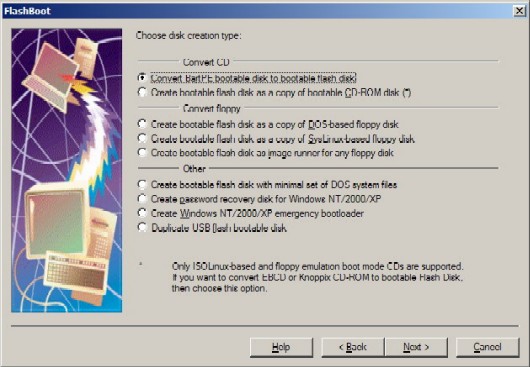
После нажатия кнопки "Next", мы попадаем в окно выбора расположения файлов, расположение можно выбрать, посредством нажатия кнопки "Browse".
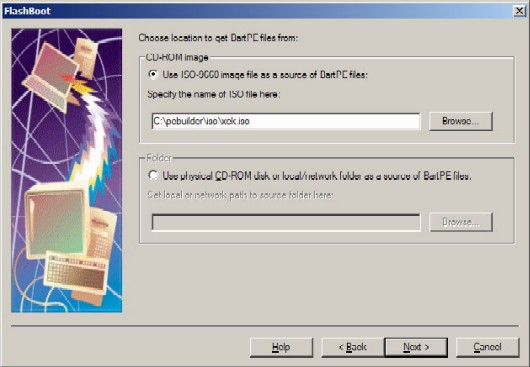
Далее следует окно исходящего выбора.

В этом окне мы выбираем:
Make Bootable USB Flash Disk which is physically precent on this PC , что означает - выбор физического USB диска на Вашем компьютере.
Из выпадающего списка выбираем наш USB Drive, у меня L, если флэшка еще не была вставлена в USB порт, то ее необходимо вставить и нажать кнопку - "
Refresh List".
Далее следует окно выбора типа формата USB-накопителя.
Я оставил включенным чекбокс - "
Save Data on disk (aviod reformatting)", т.е. сохранить данные на диск без форматирования.
Что я и сделал.
Последним шагом остается просмотр суммарной информации и процесс конвертирования.
Загрузка с флэшки
Ваша материнская плата должна поддерживать загрузку с USB устройств.
Необходимо в установках BIOS поставить загрузку с USB, для этого при включении компьютера, необходимо нажать клавишу "
Delete" ("
Del"), что позволит войти в его настройки.
В меню "
Advansed BIOS Features", найдите параметр выбора первичного загрузочного устройства -
First Boot Device и посмотрите в параметрах загрузку с USB устройств, у меня получилось загрузиться после выбора параметра USB-ZIP.
После первой же загрузки может появиться ошибка:
"
INF file txtsetup.sif is corrupt or missing, status 1.
Setup cannot continiue. Press any key to exit".
Эта проблема решается путем копирования файла из рабочей папки:
х:\Windows\System32 - emptyregdb.dat
в папку на флэш-диске:
х:\minint\system32\
где
"х" - буквы Ваших дисков.
ц-в: a-kak.ru